A Discord egy változatos csevegőalkalmazás, amely lehetővé teszi, hogy kommunikáljon barátaival, és számos egyéb tevékenységet is lehetővé tesz. A Discordot túlnyomórészt játékra használják, különösen VoIP-szolgáltatásként.

Bár általában úgy működik, mint egy bűbáj, és kevés erőfeszítést igényel a beállítás, továbbra is előfordulhatnak problémák. Könnyű belátni, miért A Discord nem veszi fel a mikrofont ” egy olyan probléma, amelyet látni szeretne, amikor játékot tervez a haverjaival. Az alábbiakban bemutatjuk, hogyan lehet megoldani ezt a bosszantó problémát.
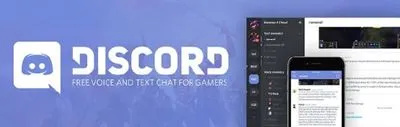
Újrakezd
Az első dolog, amit a műszaki támogatási tisztviselő megkérdezhet tőled, az: „Próbáltad újraindítani az alkalmazást?” Ezután megkérdezik: „Próbáltad újraindítani az eszközt?” Bármilyen triviálisan hangzik is, egy egyszerű újraindítás gyakran megjavíthat különféle dolgokat, amelyek rosszul működnek az eszközön.
- Tehát egyszerűen kapcsolja ki az alkalmazást úgy, hogy navigál a tálcára, kattintson a jobb gombbal a Discord ikonra, és válassza a Lépjen ki a Discordból . Ezután futtassa az alkalmazást, és ellenőrizze, hogy a hiba továbbra is fennáll-e.
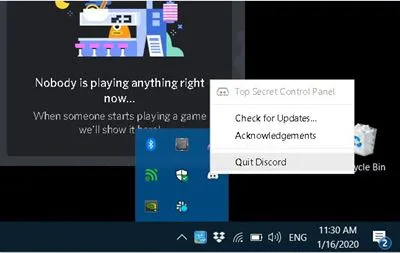
- Ha a mikrofon nem működik, indítsa újra az eszközt, és ellenőrizze, hogy ez megoldotta-e a problémát. Ha a hiba továbbra is fennáll, folytassa a következő módszerrel.
Az alkalmazások és eszközök újraindítása arra kényszeríti őket, hogy töröljék azokat az ideiglenes fájlokat, amelyek csak futás közben léteznek, és amelyek esetleg megsérültek stb.; az illesztőprogramok/nyilvántartási fájlok újratöltését is okozza. Tehát bármilyen egyszerű is, kezdje azzal, hogy mindent újraindít.
Frissítse az illesztőprogramokat
Ha hiányzik, elavult vagy sérült audio-illesztőprogram a rendszerben, valószínűleg ez okozza a felhajtást. A megoldás itt egyszerűen az audio-illesztőprogramok frissítése.
hogyan kell olvasni az üzeneteket az instagramon
A következőképpen frissítheti az audio-illesztőprogramokat a számítógépen:
- Használja a Kereső sáv és írja be Eszközkezelő .
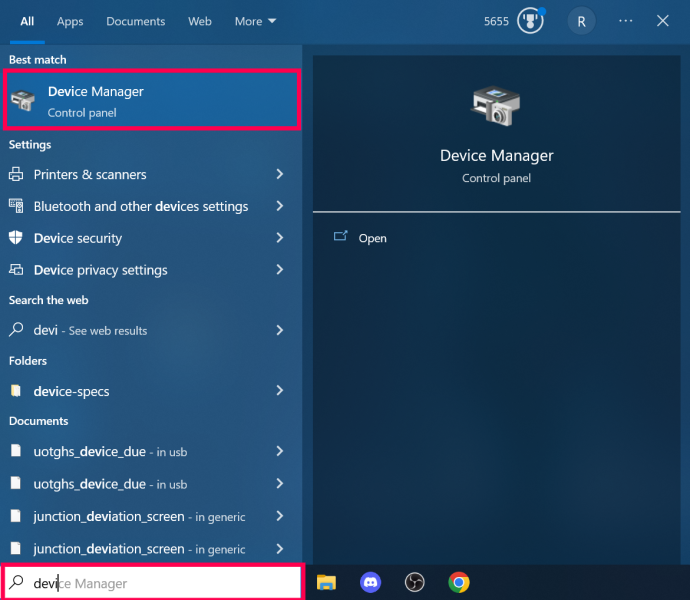
- Kattintson Hang bemenetek és kimenetek .
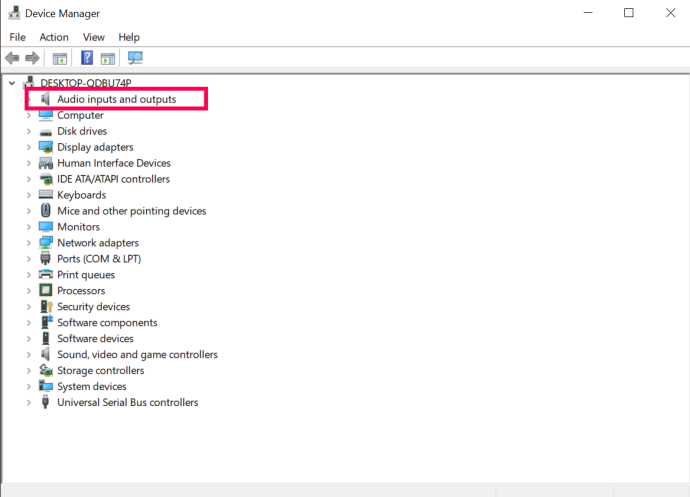
- Kattintson a jobb gombbal az audio-illesztőprogramra, és kattintson a gombra Illesztőprogram frissítése .
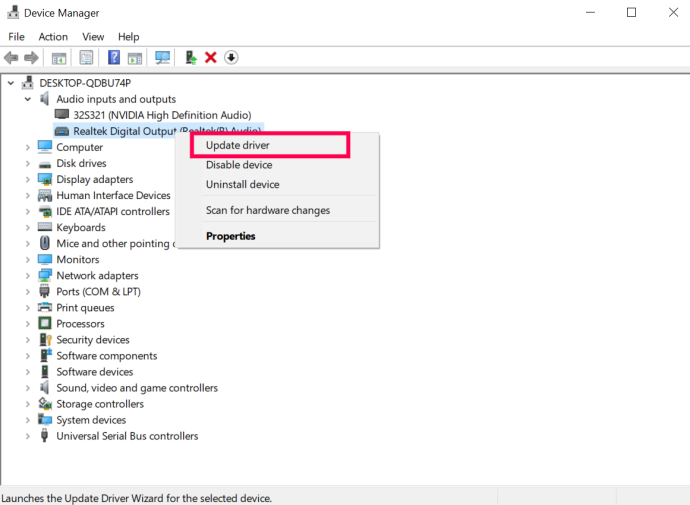
Előfordulhat, hogy ellenőriznie kell a hangkártyát, és le kell töltenie a megfelelő illesztőprogramot a gyártó webhelyéről. Egy másik lehetőség egy automatikus frissítési eszköz keresése, amely átvizsgálja a rendszert és az összetevőket, és automatikusan megtalálja és letölti az összes szükséges illesztőprogramot.
Próbálja meg futni rendszergazdaként
Valamilyen oknál fogva probléma léphet fel egy alkalmazás normál futtatásakor. Ez előfordulhat ennél a hibánál és sok más problémánál is. Megpróbálhatja a Discord alkalmazás futtatását rendszergazdaként.
- Ez nagyon egyszerű; csak lépjen ki a Discordból, ha már fut, és navigáljon a Discord ikonra az asztalon.
- Kattintson a jobb gombbal az ikonra, válassza ki Futtatás rendszergazdaként és erősítse meg. Most ellenőrizze, hogy a kérdéses hiba továbbra is fennáll-e.
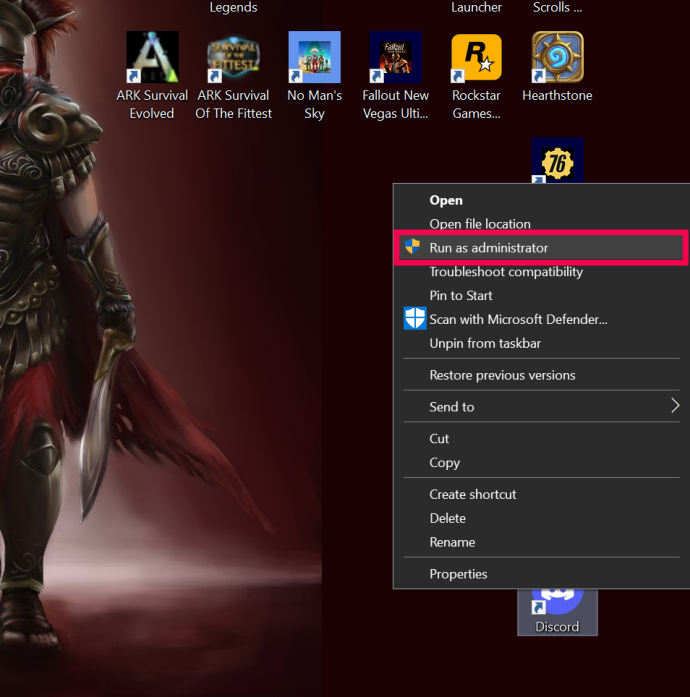
Állítsa vissza a hangbeállításokat
Lehet, hogy véletlenül megnyomott valamit, vagy maga az alkalmazás tette meg, de a beállításai megváltoztak. A beállítások visszaállításával sok minden működhet a Discord alkalmazáson belül – a hangbeállítások itt sem kivételek.
- A Discord hangbeállításainak visszaállításához nyissa meg az alkalmazást, és lépjen a következőre Felhasználói beállítások , amely a Discord kezdőlap alján található (fogaskerék ikon).
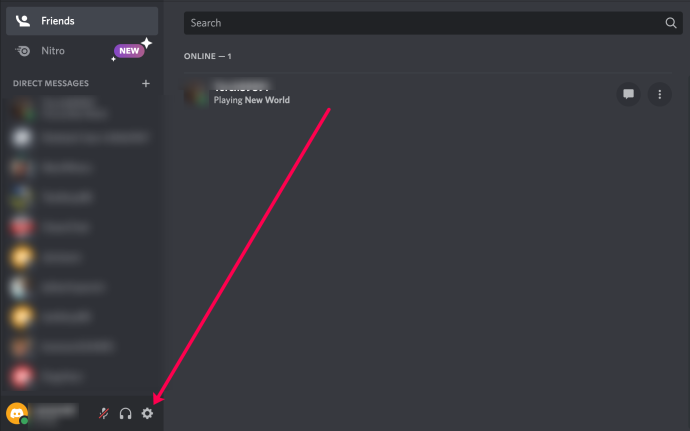
- A bal oldali menüből válassza ki a lehetőséget Hang és videó .
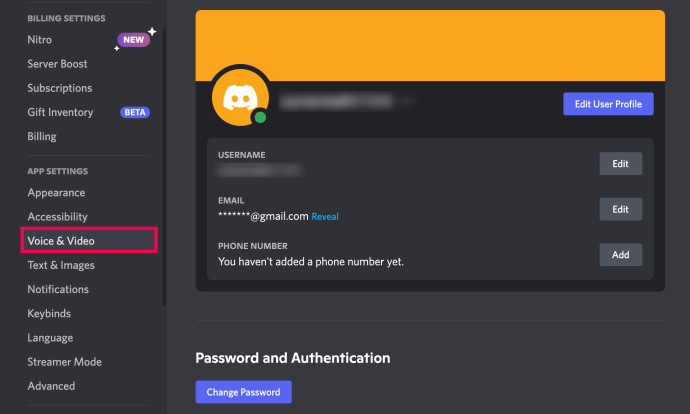
- A megjelenő oldalon görgessen lefelé, kattintson a gombra Állítsa vissza a hangbeállításokat , és erősítse meg.
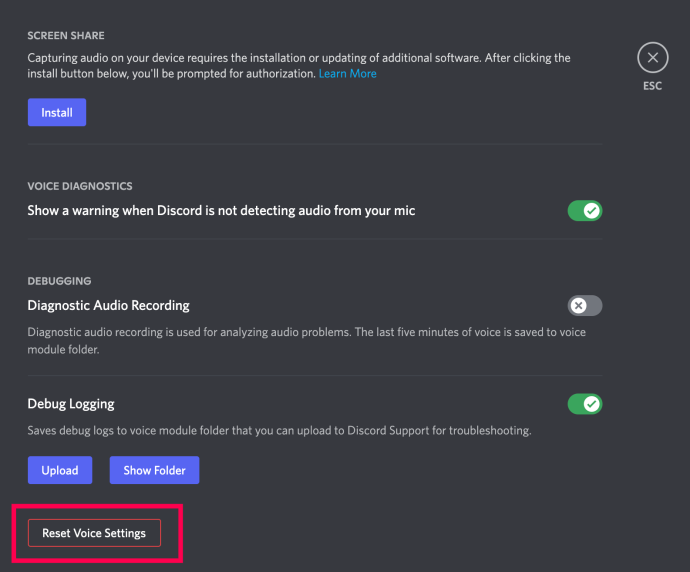
- Miután visszaállította a beállításokat, megtalálhatja a Mikrofon teszt szakaszt, és kattintson Nézzük meg hogy megnézze, működött-e a javítás.
Kapcsolja ki az Exkluzív módot
A probléma megoldása nem biztos, hogy magában a Discord alkalmazásban rejlik. A Windows lehet a bűnös. A Discordban van egy beállítás, amely lehetővé teszi az audioeszköz-illesztőprogram kizárólagos vezérlését. Lehet, hogy ez nem illik jól a Windowshoz, ezért le kell tiltania ezt a módot az operációs rendszerben.
- Ehhez lépjen a hang ikonra a tálcán, kattintson rá jobb gombbal, és válassza ki Hangok
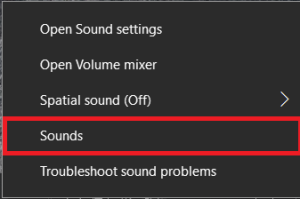 .
. - Most menj a Felvétel lapon.
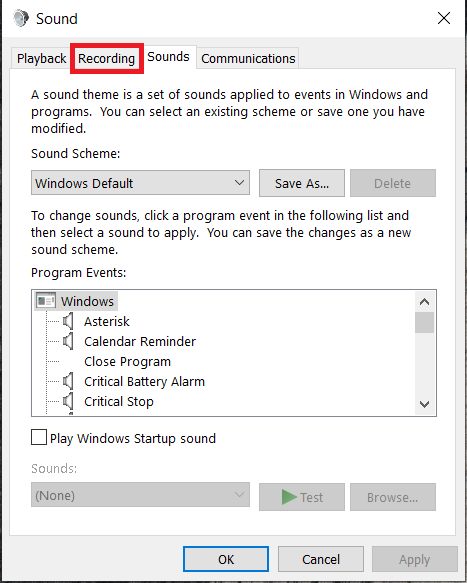
- Ezután válassza ki a kérdéses eszközt, és kattintson Tulajdonságok .
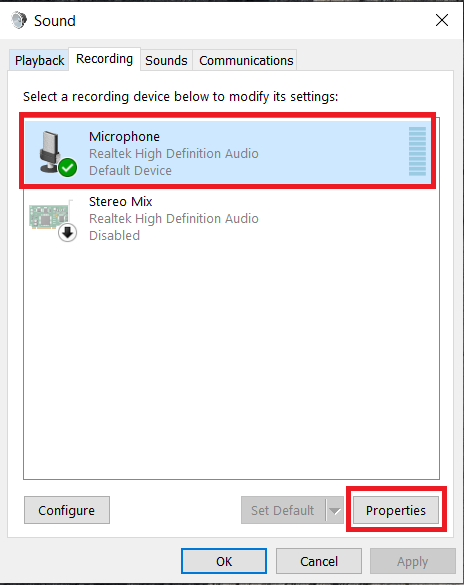
- Ebből a menüből válassza ki a Fejlett lapon.
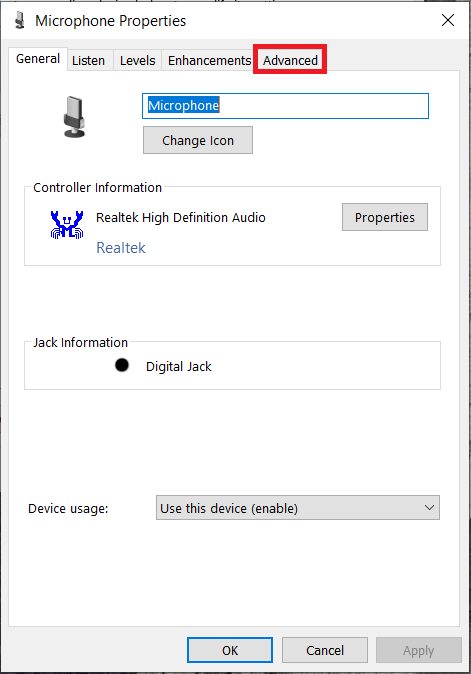
- Ezután törölje a jelet az előtti négyzetekből Engedélyezze az alkalmazásoknak, hogy kizárólagos irányítást szerezzenek az eszköz felett és Adjon elsőbbséget az exkluzív módú alkalmazásoknak beállításokat, majd válassza ki rendben .
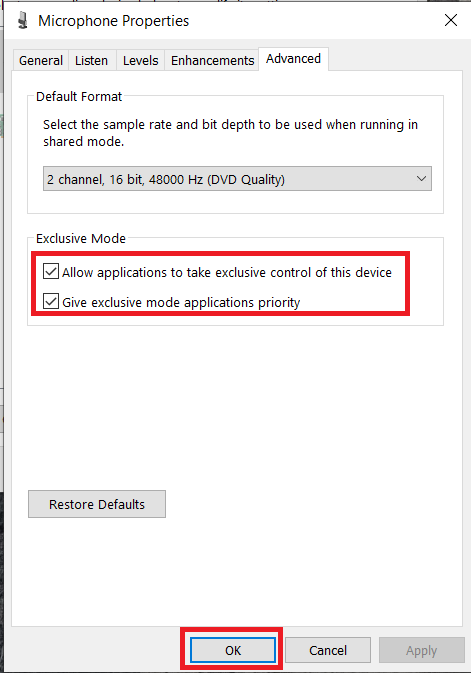
Ellenőrizze az adatvédelmi és biztonsági beállításait
Ha a fenti javaslatok egyike sem működött, érdemes ellenőrizni adatvédelmi és biztonsági beállításait. Leírjuk, hogyan kell ezt megtenni a Windows 10 rendszerben.
- Kattintson a Rajt menüt, és válassza ki Beállítások .
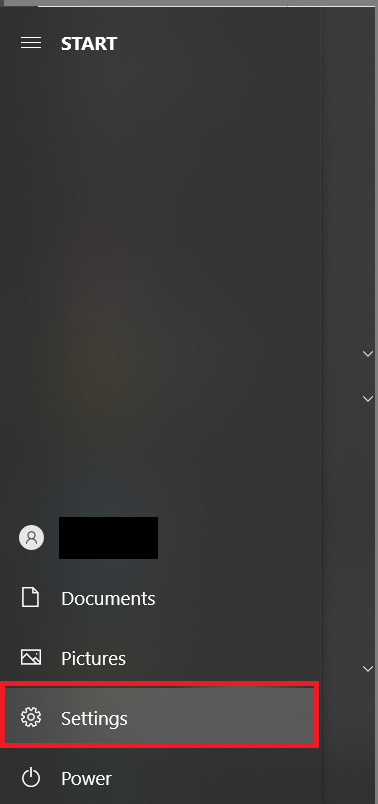
- Most kattintson az Adatvédelem elemre.
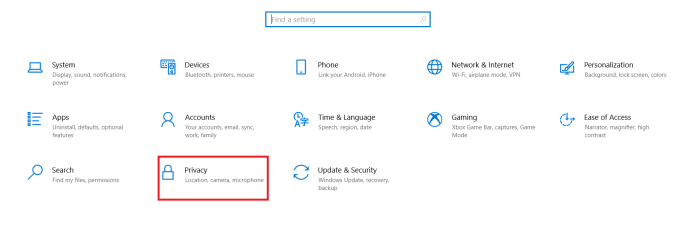
- Ezután kattintson a Mikrofon elemre; alatt található a bal oldali menüben Alkalmazásengedélyek .
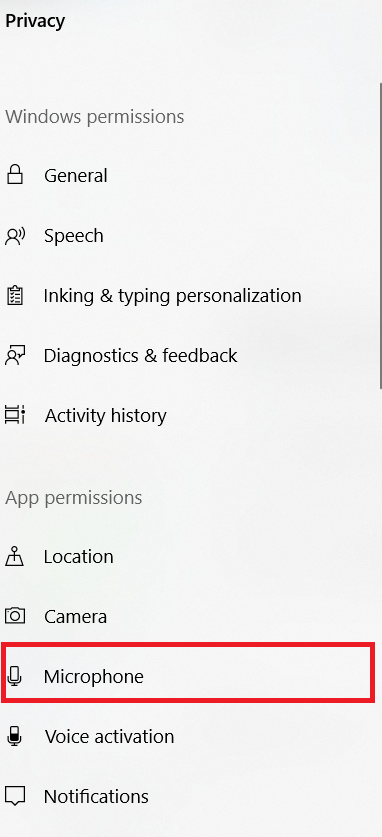
- Akkor győződjön meg róla A mikrofon hozzáférés be van kapcsolva és Engedélyezze az alkalmazások számára, hogy hozzáférjenek a mikrofonjához vannak Tovább .
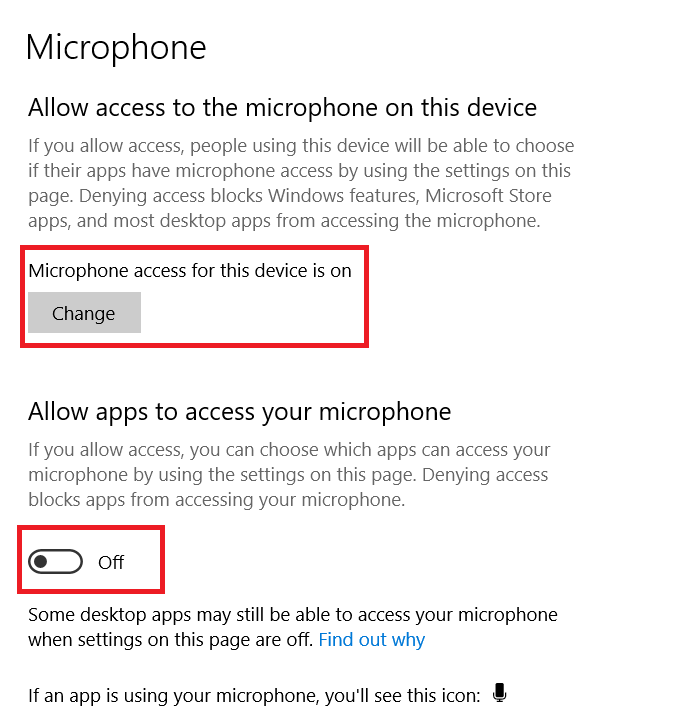
Ha Mac-et használ, tegye a következőket:
- Kattints a Apple ikonra a bal felső sarokban, és kattintson Rendszerbeállítások .
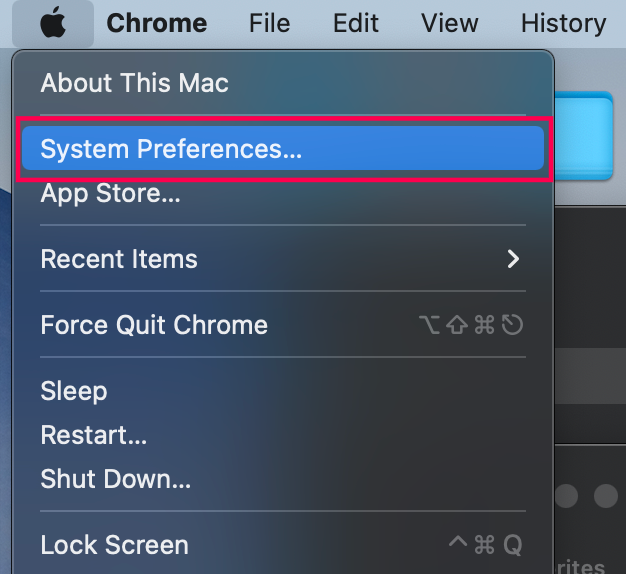
- Kattintson Biztonság és adatvédelem .
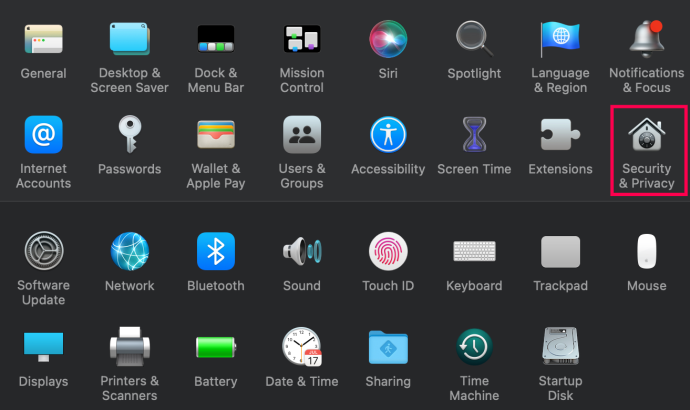
- Kattints a lakat ikonra a bal alsó sarokban. A módosítások végrehajtásához adja meg a Mac hitelesítő adatait.
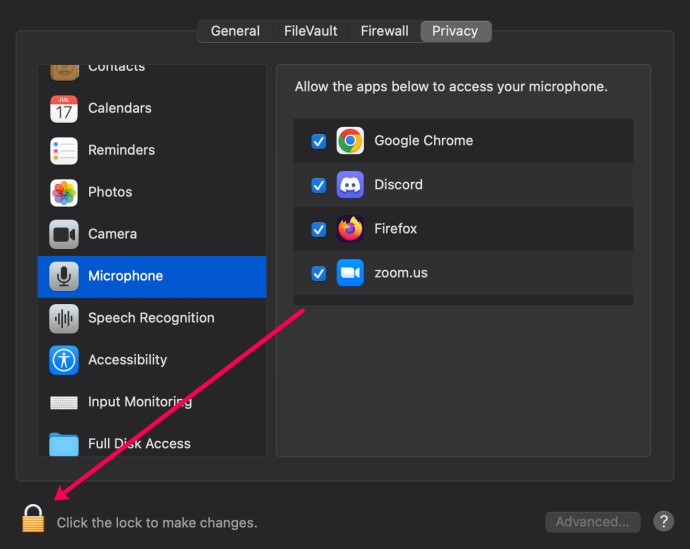
- Kattintson Mikrofon a bal oldali menüben.
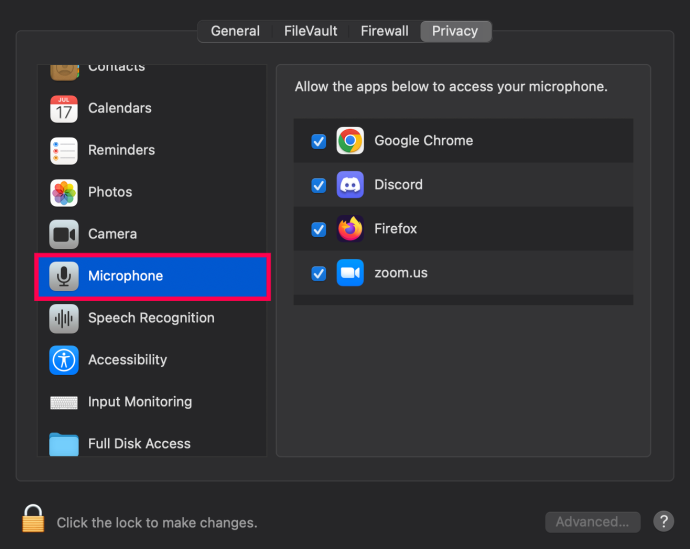
- Jelölje be a mellette lévő négyzetet Viszály ha nem ellenőrizték.
Remélhetőleg az adatvédelmi beállítások módosítása orvosolta a helyzetet.
Frissítések végrehajtása
Végül gondoskodhat arról, hogy az eszköz és a Discord alkalmazás frissítve legyen. Itt kereshet frissítést:
- PC – Keresse a frissítéseket a következőt követően Beállítások> Frissítés és biztonság pálya.
- Mac – Frissítse Mac számítógépét a következő címen: Rendszerbeállítások > Szoftverfrissítés .
- iOS alkalmazás – Nyissa meg az alkalmazásboltot, és írja be Viszály a keresősávba. Ha lát egy Frissítés gombot, koppintson rá.
- Android App – Nyissa meg a Google Play Áruházat, keresse meg a Discord alkalmazást, és érintse meg a gombot Frissítés .
Ha Mac-et vagy PC-t használ, és úgy tűnik, hogy minden frissült, távolítsa el, majd telepítse újra a Discordot.
Gyakran Ismételt Kérdések
Itt találja a válaszokat a Discord hanggal kapcsolatos további kérdéseire.
legjobb tabletta a pénzért 2018-ban
A szerver azt mondja, hogy el vagyok némítva. Mit tegyek?
Ha azt látja, hogy el van némítva egy szerveren, meg kell kérnie az adminisztrátort vagy a moderátort a némítás feloldására.
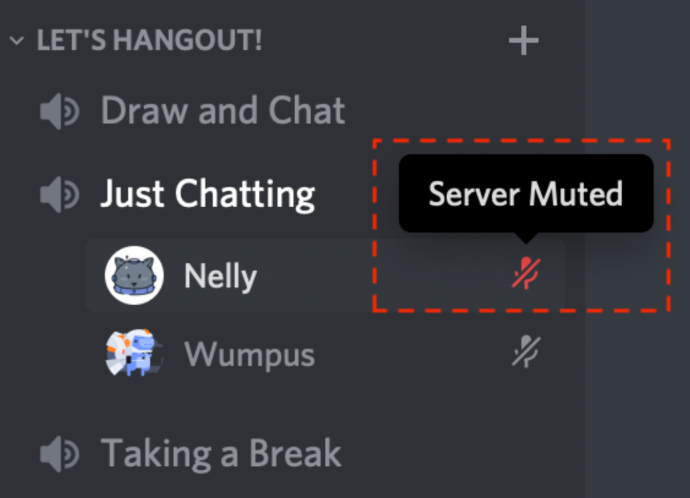
A Discord rendelkezik technikai támogatással?
pokemon menj, hogyan lehet ritka pokemonot szerezni
Ha még nem diagnosztizálta a Discord hangproblémákat, megteheti írj jegyet a Discord-nál további segítségért.
Elvitel
Ha a fenti megoldások egyike sem segített, akkor ideje felvenni a kapcsolatot a Discord műszaki támogatásával. Végigvezetnek a folyamaton, és remélhetőleg megoldást kínálnak.
Melyik módszer vált be Önnek? Próbáltál már mást, ami sikeres volt? Nyugodtan csatlakozzon a vitához az alábbi megjegyzésekben, és írja meg gondolatait.


![A Google Térkép megváltoztatása gyalogosról vezetésre [és fordítva]](https://www.macspots.com/img/other/F3/how-to-change-google-maps-from-walking-to-driving-and-vice-versa-1.png)






